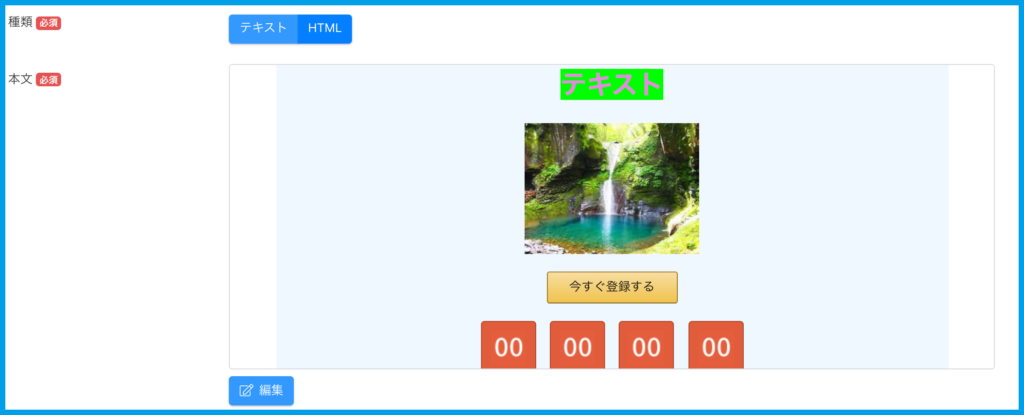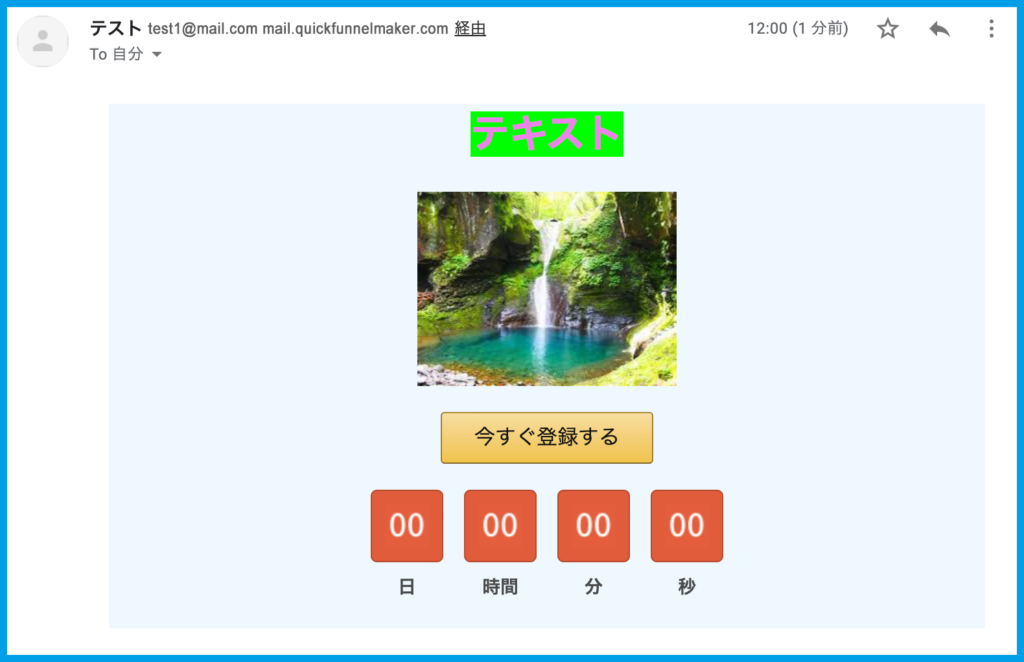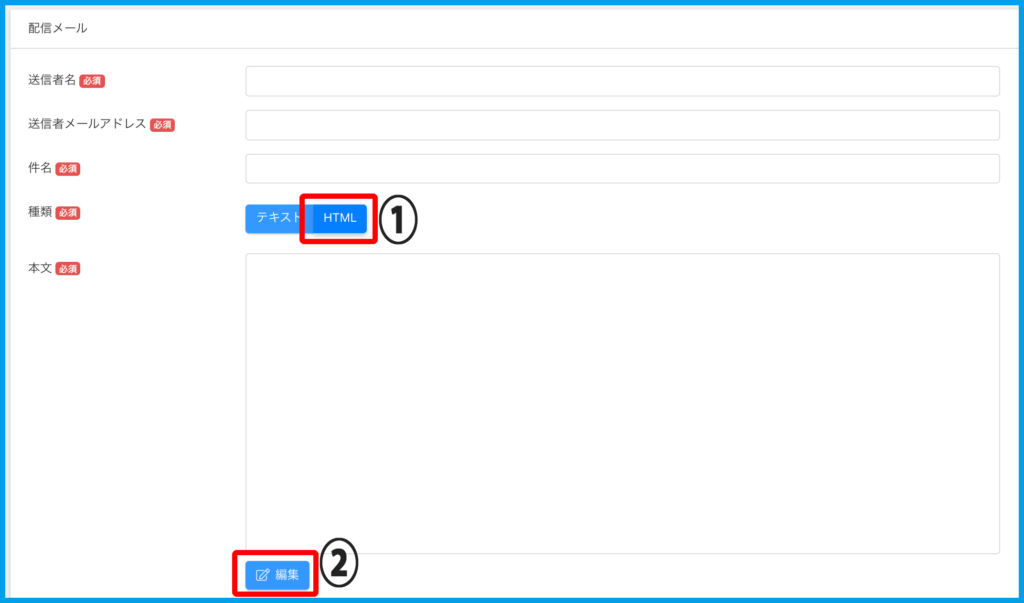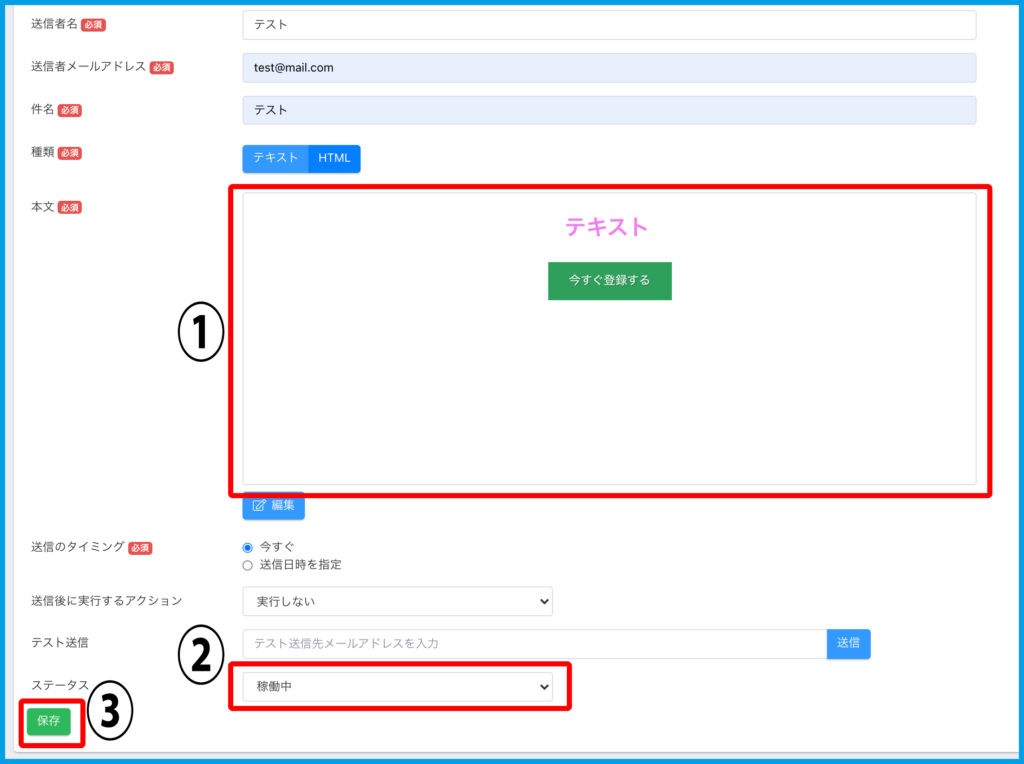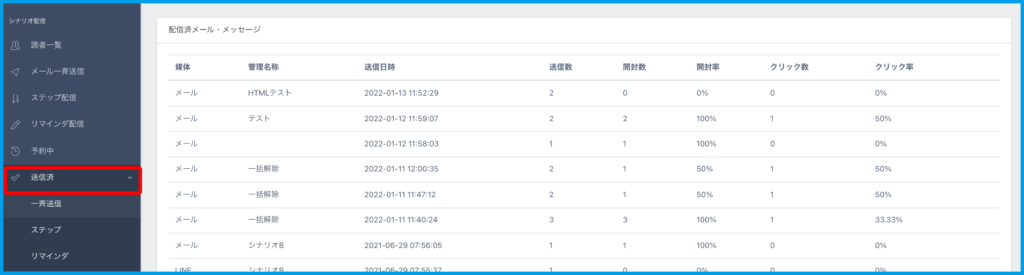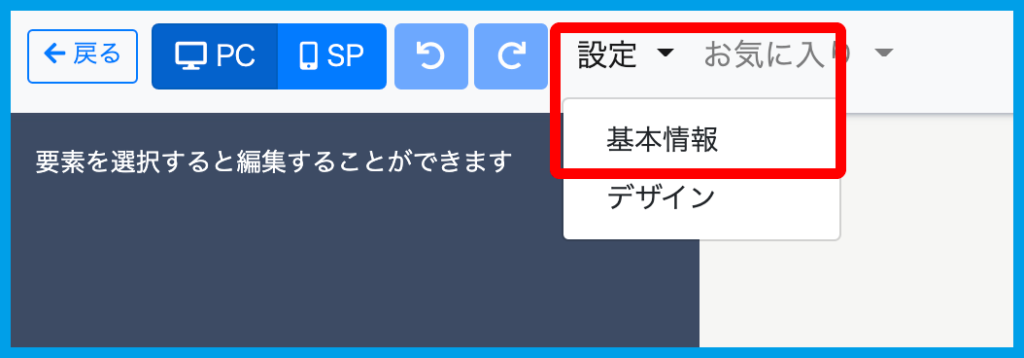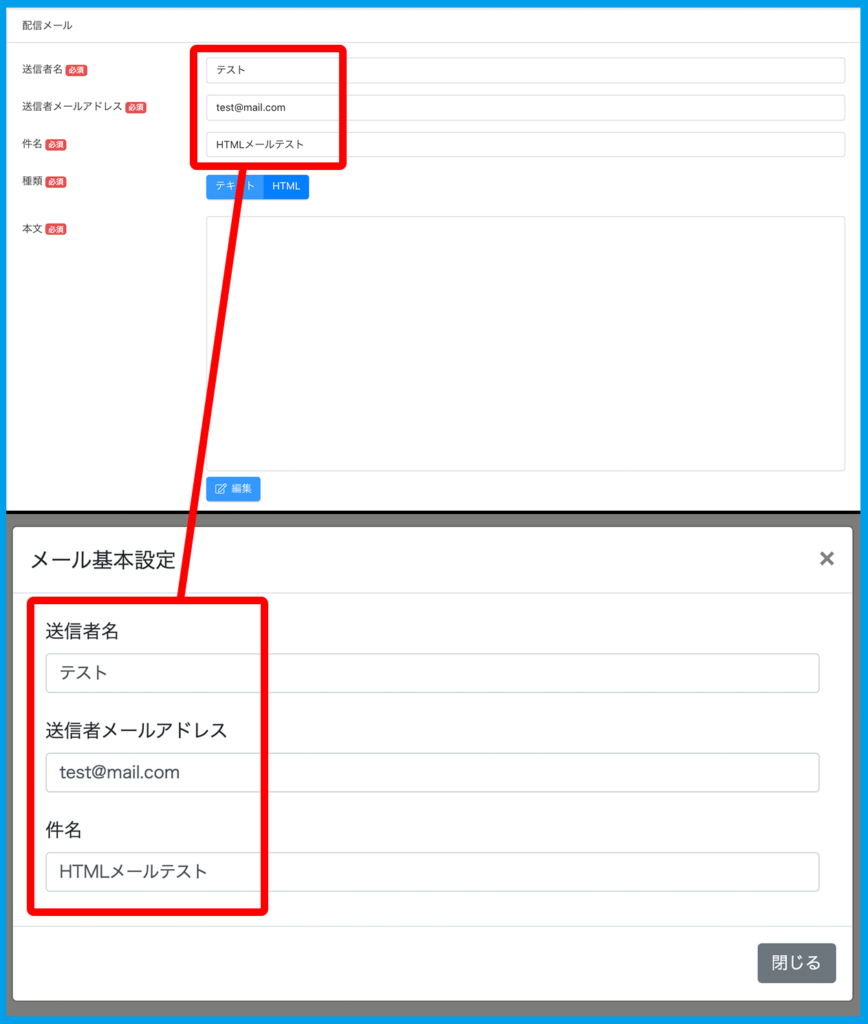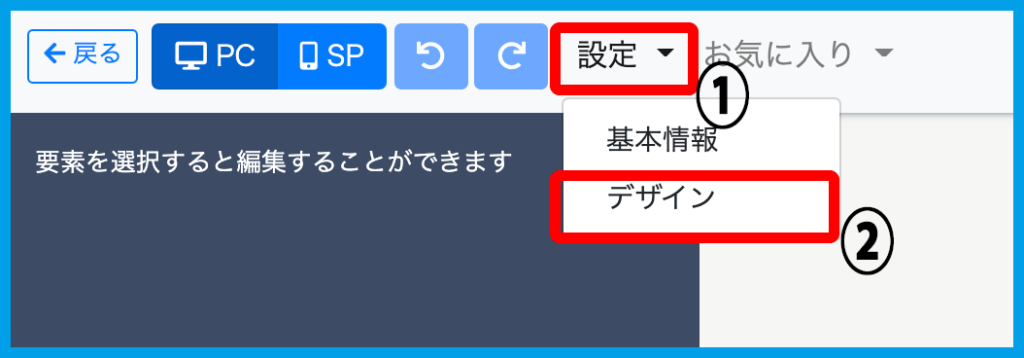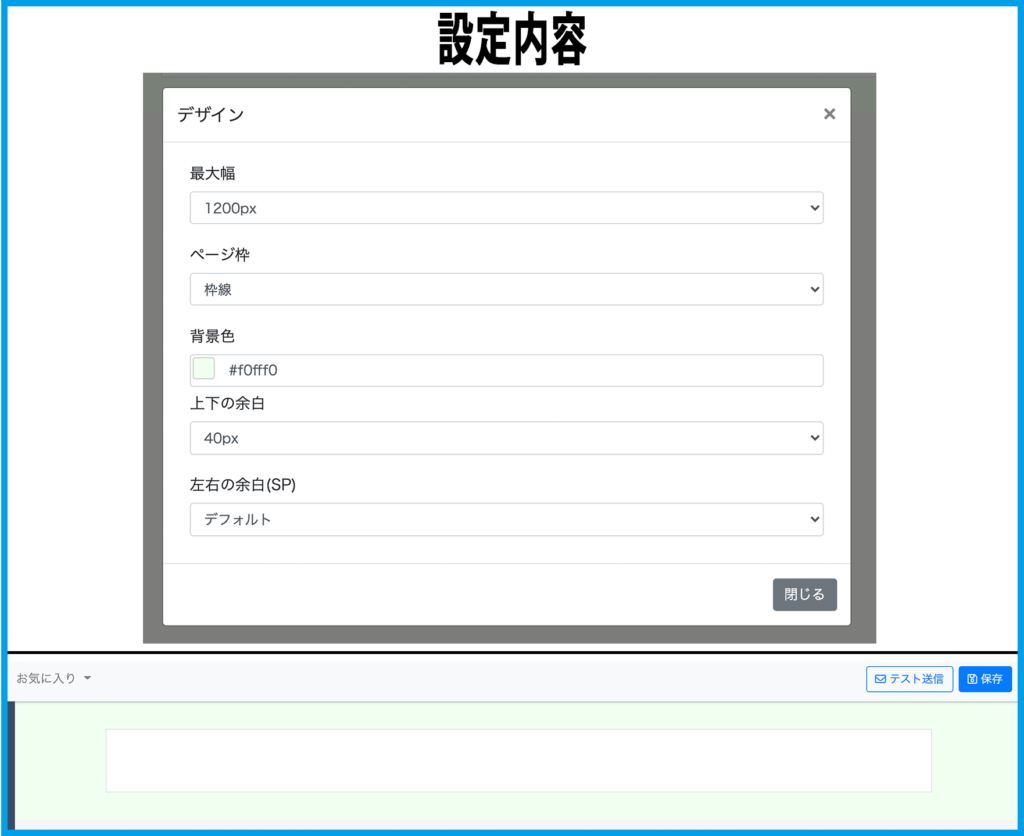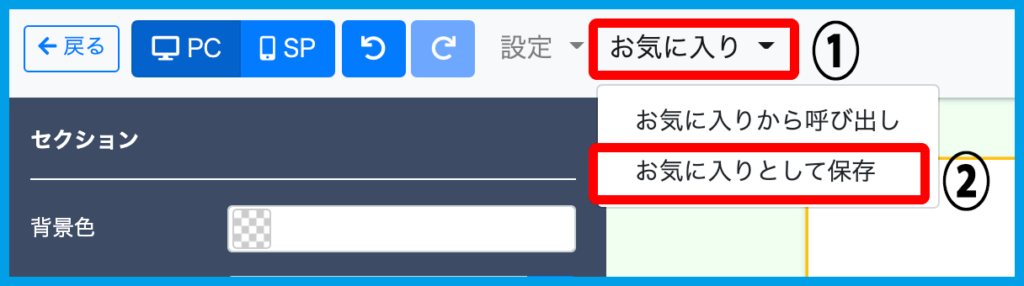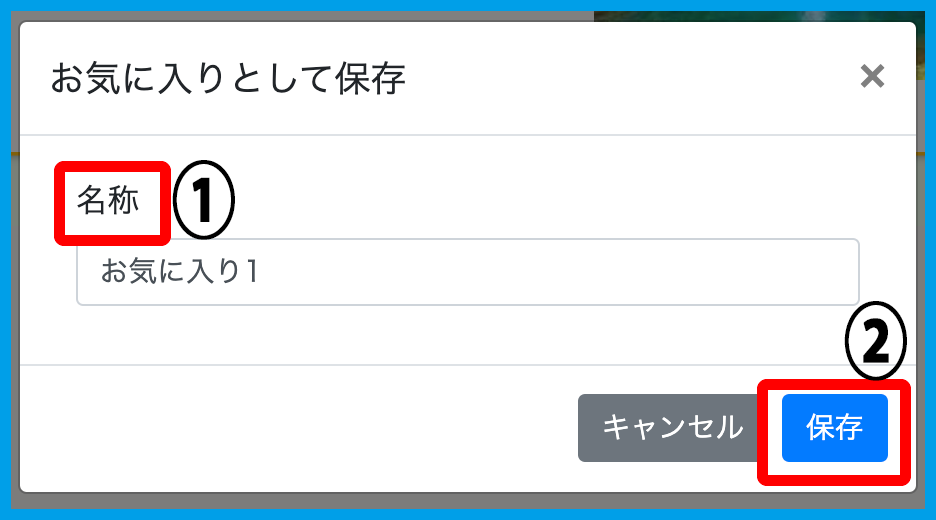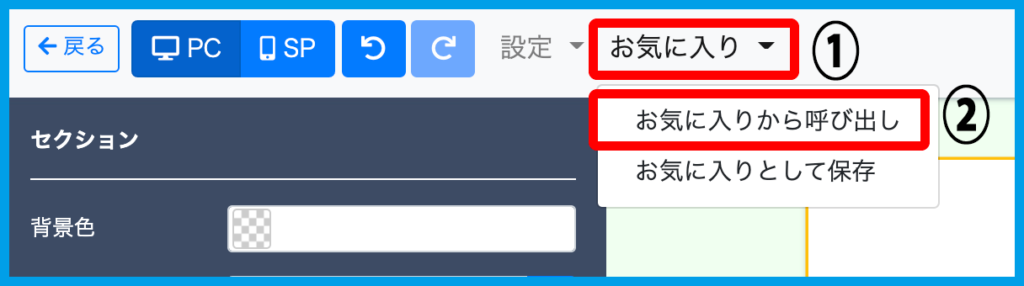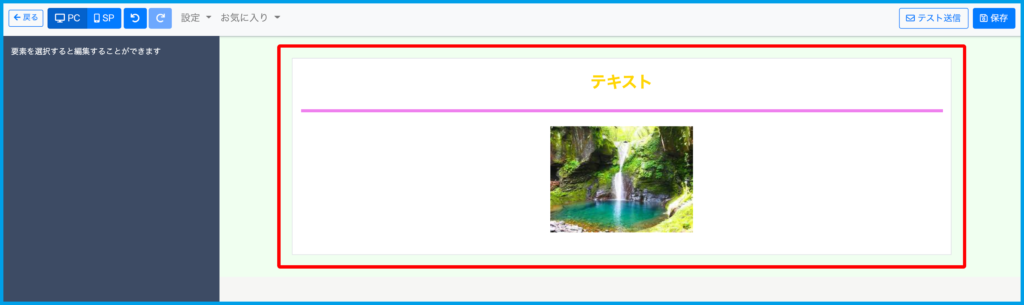Content
HTMLメール送信とは?
メール本文のフォントサイズや色の変更、画像添付などの装飾をして送信することができます。
編集はファネルのページ編集と同等画面になり、一部の要素を使用することができます。
[受信メールイメージ]
利用が必要なケース・利用しなくて良いケース
・利用が必要なケース
メール内容に画像などを挿入したい場合には必要です。
・利用しなくて良いケース
テキストメールを送信する場合には必要ございません。
送信方法
1.メール作成画面で「種類」で【HTML】を選択し【編集】をクリックします。
2.ページ編集を参考に要素などを追加して編集し【保存】をしましたら【←戻る】をクリックします。
3.「本文」に作成内容が反映されていることを確認しましたら、「ステータス」を【稼働中】にして【保存】をクリックします。
4.予約中のページに移行し、メール送信されます。
5.送信状況は左メニュー【送信済】よりご確認くださいませ。
基本情報の編集方法
HTML編集画面の「基本情報」は、「送信者名・送信者メールアドレス・件名」を示します。
編集画面の左上メニュー「設定▼」より【基本情報】をクリックしますと開きます。
⬇︎
デザインの編集方法
メール本文の最大幅や枠、背景色、余白の設定を変更することができます。
編集画面の左上メニュー「設定▼」より【デザイン】をクリックしますと開きます。
[イメージ]
・最大幅:枠内の横幅を設定することができます。
・ページ枠:「枠線・なし」よりお選びいただけます。
・背景色:メール本文全体の背景色を設定することができます。
・上下の余白:上下の余白を設定することができます。
・左右の余白(SP):スマートフォンで表示する際の左右の余白を設定することができます。
お気に入り保存/呼び出し方法
・保存方法
1.左上メニュー「お気に入り▼」より【お気に入りとして保存】をクリックします。
2.ポップアップの「名称」にて管理名の入力をし【保存】をクリックしますと保存完了となります。
・呼び出し方法
1.左上メニュー「お気に入り▼」より【お気に入りから呼び出し】をクリックします。
2.ポップアップにて保存した一覧が表示されますので、反映したい内容をクリックして選択します。
3.編集画面に内容が反映されましたら、呼び出し完了となります。